Comment ajouter des filtres et des recherches de produits
Options pour les blocs de produits dans votre catalogue de produits
Regardez le tutoriel vidéo sur l'ajout de filtres et la recherche ou lisez le guide détaillé ci-dessous.
La recherche de produits et les filtres permettent aux clients de trouver plus facilement et plus rapidement les produits dont ils ont besoin. Voici comment configurer des filtres à l'aide du catalogue de produits.
Vous pouvez ajouter des filtres dans le catalogue de produits. Si vous n'avez pas encore de catalogue de produits, découvrez comment en créer un.
Comment mettre en place des filtres
Allez dans le catalogue de produits et cliquez sur Filtres pour ajouter de nouveaux filtres.
Cliquez sur Créer un nouveau filtre pour sélectionner un paramètre de filtre.
Cochez les cases "Afficher le champ de recherche" ou "Afficher les contrôles de tri" si vous souhaitez ajouter ou supprimer les options de recherche ou de filtrage des produits par nom, prix ou date de publication.
Cochez les cases "Afficher le champ de recherche" ou "Afficher les contrôles de tri" si vous souhaitez ajouter ou supprimer les options de recherche ou de filtrage des produits par nom, prix ou date de publication.
Sélectionnez un type de filtre.
Ajoutez un filtre basé sur les propriétés de la variante du produit ou sur les paramètres du produit tels que la disponibilité et la catégorie.

Après avoir sélectionné un type de filtre, saisissez un titre de filtre et sélectionnez un type de contrôle de tri - indiquez si les clients sont autorisés à sélectionner plusieurs paramètres de filtre pour trier les produits ou un seul.
Le nouveau filtre apparaîtra automatiquement dans les blocs de produits.
Pour masquer les filtres, allez dans le panneau Paramètres du bloc produit → Filtres et catégories de magasin et cochez la case "Masquer les filtres".
Remarque : si le client applique un filtre de prix, les résultats de la recherche présenteront des produits dans la fourchette de prix sélectionnée ±1%. Par exemple, si le client définit une fourchette de prix de 10 à 100 dollars, les résultats de la recherche contiendront des produits allant de 9,90 à 101 dollars.
Comment créer une boutique en ligne ou accepter des paiements pour des biens et services individuels sur Tilda website builder
Utilisation du catalogue de produits ou ajout manuel de nouveaux produits à l'aide des blocs de la catégorie "Store" dans la bibliothèque de blocs Tilda .
Il s'agit d'un guide étape par étape pour créer une boutique en ligne vendant différentes catégories de produits.
